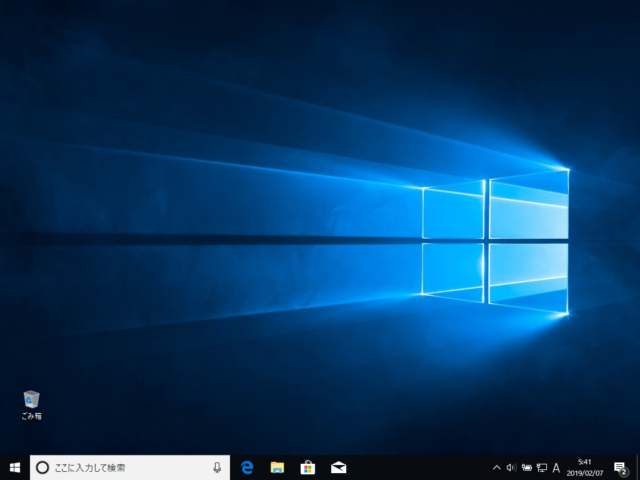画面が拡大されたのは「拡大鏡」機能のせい
パソコンの画面が突然下の画像のように、画面やアイコンが拡大してデスクトップ画面の一部しか映らなくなるときがあります。
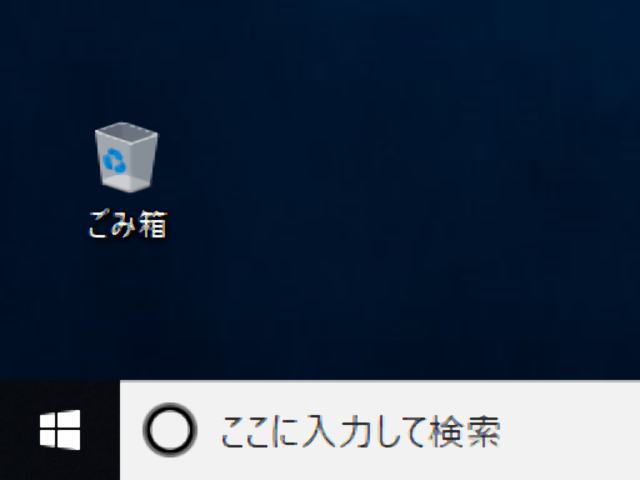
これは、パソコンのキーボードで「ウィンドウズボタン」と「;」ボタンを同時に押した時に実行される「拡大鏡」という機能が実行されたときに起こります。
拡大鏡をしようするショートカットボタンは、右下のウィンドウズのマークが表示されているキーと、「れ」の「;」キーです。

マウスカーソルを操作すると、映っていない部分も表示することができます。
「Windows の設定」→「簡単操作」に「拡大鏡」使用をオンにする設定があります。
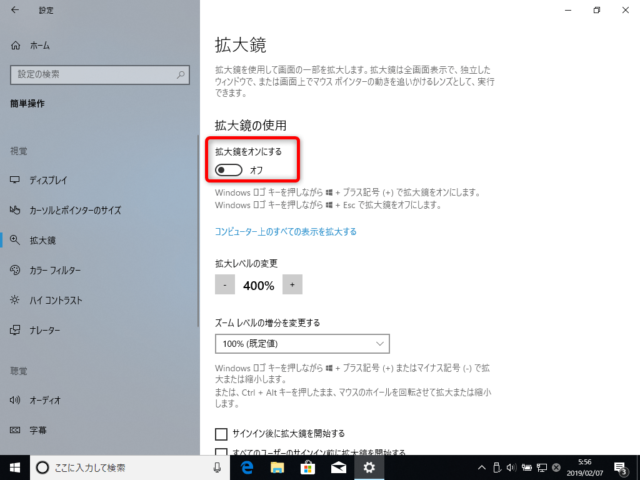
画面をもとに戻す方法
拡大された画面をもとに戻すためには、「ウィンドウズ」キーを押しながら「Esc」キーを押すと一発でもとに戻ります。

「ウィンドウズボタン」と「ー」キーでも画面は縮小されますが、一段階ごとなので、もとに戻すには、「Esc」キーを使うのが便利です。
これで、拡大された画面をもとに戻すことができました。